Feil: Server Opptatt – denne handlingen kan ikke fullføres … Bytt til… Prøv På nytt
Feil: Server Opptatt – denne handlingen kan ikke fullføres … Bytt Til … Prøv På Nytt
når du behandler I Sage Micropay, kan du få følgende melding:
‘ Server Opptatt – denne handlingen kan ikke fullføres fordi det andre programmet er opptatt. Velg ‘Bytt til’ for å aktivere opptatt programmet og løse problemet.’
følgende alternativer tilbys: Bytt Til, Prøv på nytt eller Avbryt.
denne meldingen kan vises av en rekke årsaker, for eksempel antivirusprogramvare og tillatelser.
hvis denne meldingen vises når du ser på veiledningen for årets slutt i Sage Micropay, kan du se artikkel 34240 .
Prøv følgende:
Trinn 1-Installer Windows-oppdateringer, start datamaskinen på nytt og logg på som administrator
Kontroller at Du har sjekket for Og installert eventuelle Nødvendige Windows-oppdateringer.
1. Lukk all programvare, inkludert Sage Micropay.
2. Windows-nøkkel + R.
3. Skriv wuapp klikk OK.
4. Klikk Se etter oppdateringer fra Microsoft Update på nettet.
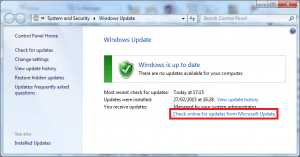
Følg instruksjonene for å laste ned og installere eventuelle tilgjengelige oppdateringer. For ytterligere hjelp med dette, vennligst kontakt DIN LOKALE IT-støtte
5. Start datamaskinen på nytt og logg På Som en windows-administrator.
hvis du er usikker på hvordan du logger på datamaskinen som administrator, kan du kontakte DIN LOKALE IT-støtte.
6. Gjenta trinn 2 til 5 til det ikke er flere oppdateringer å installere.
Trinn 2-Konfigurer antivirusprogramvaren for å utelukke Sage Micropay-filer
for å beskytte mot meldingen som oppstår i fremtiden, bør du konfigurere antivirusprogramvaren for å utelukke sage-filer.
for mer informasjon om hvilke filer som skal utelukkes fra antiviruskontrollene, se artikkel 35265.
Trinn 3-Kjør Sage Micropay som administrator
Windows 10
1. Fra windows-skrivebordet høyreklikker du på det aktuelle skatteåret for Sage Micropay og venstreklikker Egenskaper.
2. Klikk På Kompatibilitet
2. Merk Av For Kjør dette programmet som administrator.
4. Klikk Bruk DERETTER OK.
Hvis du ikke er logget på datamaskinen som administrator, Ber Vinduet Brukerkontokontroll deg om å skrive inn brukernavn og passord for en administrator. Skriv inn brukernavn og passord, og klikk DERETTER PÅ OK.
Windows 8
1. Fra windows-skrivebordet høyreklikker du på det aktuelle skatteåret for Sage Micropay og venstreklikker Egenskaper.
2. Klikk På Kompatibiliteten
3. Merk Av For Kjør dette programmet som administrator.
4. Klikk Bruk DERETTER OK.
Hvis du ikke er logget på datamaskinen som administrator, Ber Vinduet Brukerkontokontroll deg om å skrive inn brukernavn og passord for en administrator. Skriv inn brukernavn og passord, og klikk DERETTER PÅ OK.
Windows 7
1. Fra windows-skrivebordet høyreklikker du på det aktuelle skatteåret for Sage Micropay og venstreklikker Egenskaper.
2. Klikk På Snarvei-fanen, og Klikk Deretter På Avansert.
3. Merk Av For Kjør som administrator.
4. Klikk OK, DERETTER OK og Ja.
Hvis du ikke er logget på datamaskinen som administrator, Ber Vinduet Brukerkontokontroll deg om å skrive inn brukernavn og passord for en administrator. Skriv inn brukernavn og passord, og klikk DERETTER PÅ OK.
Windows Vista
1. Fra windows-skrivebordet høyreklikker du på det aktuelle skatteåret for Sage Micropay og venstreklikker Egenskaper.
2. Klikk På Snarvei-fanen, og Klikk Deretter På Avansert.
3. Merk Av For Kjør som administrator.
4. Klikk OK DERETTER OK Og Fortsett.
Hvis du ikke er logget på datamaskinen som administrator, Ber Vinduet Brukerkontokontroll deg om å skrive inn brukernavn og passord for en administrator. Skriv inn brukernavn og passord, og klikk DERETTER PÅ OK.
Trinn 4-Last ned og installer den nyeste oppdateringen Av Sage Micropay
du kan laste ned den nyeste versjonen Av Sage Micropay fra nedlastingsområdet på nettstedet vårt.
etter nedlasting, for å installere det sikre at Du har lukket Micropay og kjøre filen.
før du installerer Denne nye versjonen Av Micropay, må du kontrollere at datamaskinen oppfyller de anbefalte systemkravene, og at du er logget på datamaskinen som administrator. Hvis du ikke har administratortilgang, kan det hende at programvaren ikke installeres riktig.




